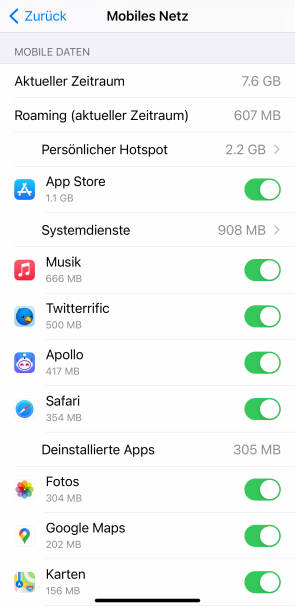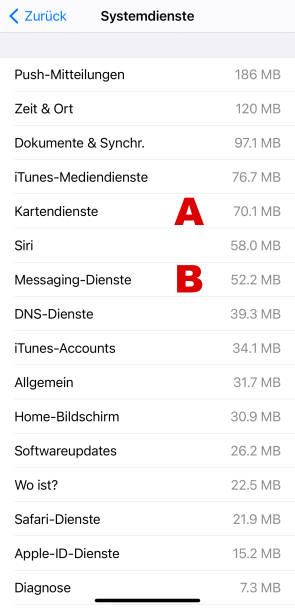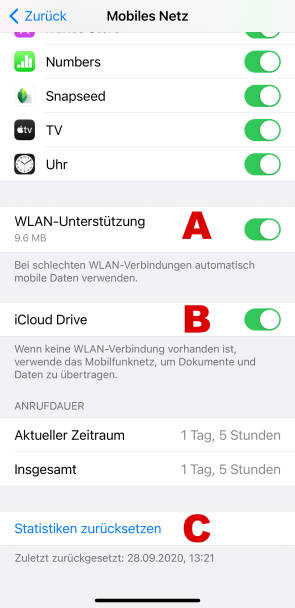Verbrauch von mobilen Daten steuern
Tipps zu iOS
Rufen Sie auf dem iPhone die Einstellung Mobiles Netz auf. Wischen Sie ein wenig nach unten zum Bereich Mobile Daten. Hier sehen Sie genau, welche App wie viele Daten über das Mobilnetz bezogen hat, Bild 1. Die Liste ist fein säuberlich nach Verbrauch sortiert. Ausflüge über das heimische WLAN werden hier natürlich nicht hinzugerechnet.
Um einer App den mobilen Zugriff zu entziehen, legen Sie den grünen Schalter um. Besonders interessant ist die Unterkategorie Systemdienste, die aufschlüsselt, was sonst im Verborgenen bleibt. Dazu gehören zum Beispiel die Kartendienste, Bild 2 A, die bei der Navigation mit Google «Maps» oder Apple «Karten» in Erscheinung treten. Sie werden vermutlich staunen, wie wenig Daten mit diesen Diensten gezogen werden. Umgekehrt werden die Messaging-Dienste (Nachrichten, WhatsApp etc.) B zu einer grossen Belastungsprobe, wenn Sie über diese Kanäle auch Fotos und Videos austauschen.
Wischen Sie in der Übersicht ganz nach unten, damit weitere wichtige Optionen sichtbar werden. Die eingeschaltete WLAN-Unterstützung wechselt automatisch zum Mobilnetz, wenn das Wi-Fi-Signal zu schwach ist, Bild 3 A. Von dieser Möglichkeit sollten Sie nur Gebrauch machen, wenn Sie über ein unbeschränktes Datenkontingent verfügen. Dasselbe gilt für iCloud Drive B: Ist diese Option eingeschaltet, leert vielleicht die frisch aktualisierte Keynote-Datei auf dem Weg ins Büro das gesamte Datenkontingent.
Alle Angaben über den Verbrauch sagen jedoch nur dann etwas aus, wenn das Zeitfenster der Messung bekannt ist. Am besten warten Sie, bis der aktuelle Monat bei Ihrem Mobilfunkbetreiber abgelaufen ist. Dann tippen Sie ganz unten auf Statistiken zurücksetzen C, um alle Zähler auf null zu stellen.
Das Wichtigste zum Schluss: Richtig teuer wird es im Ausland – es sei denn, Sie haben ein entsprechendes Abo oder ein Datenpaket für eine bestimmte Reise gebucht. Um horrende Kosten zu vermeiden, öffnen Sie erneut die Einstellung Mobiles Netz und schalten Sie unter Datenoptionen das Roaming ab.